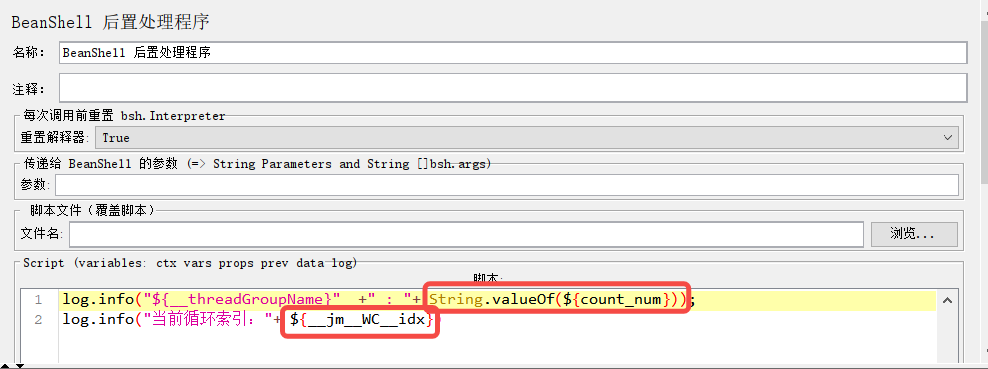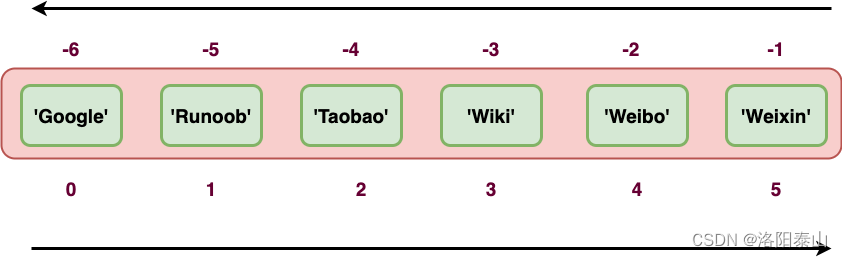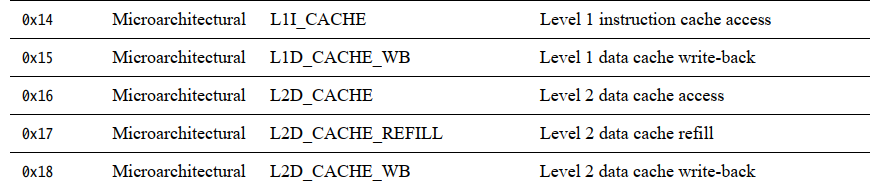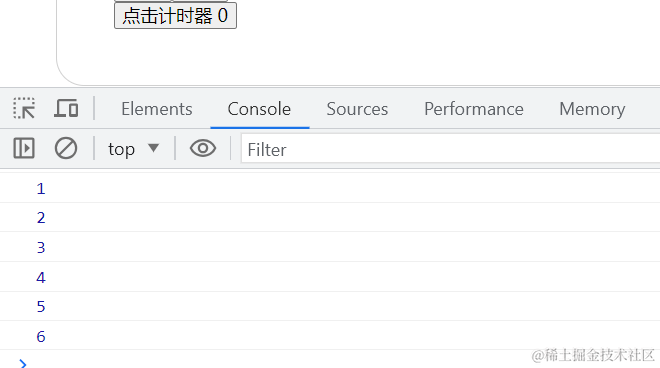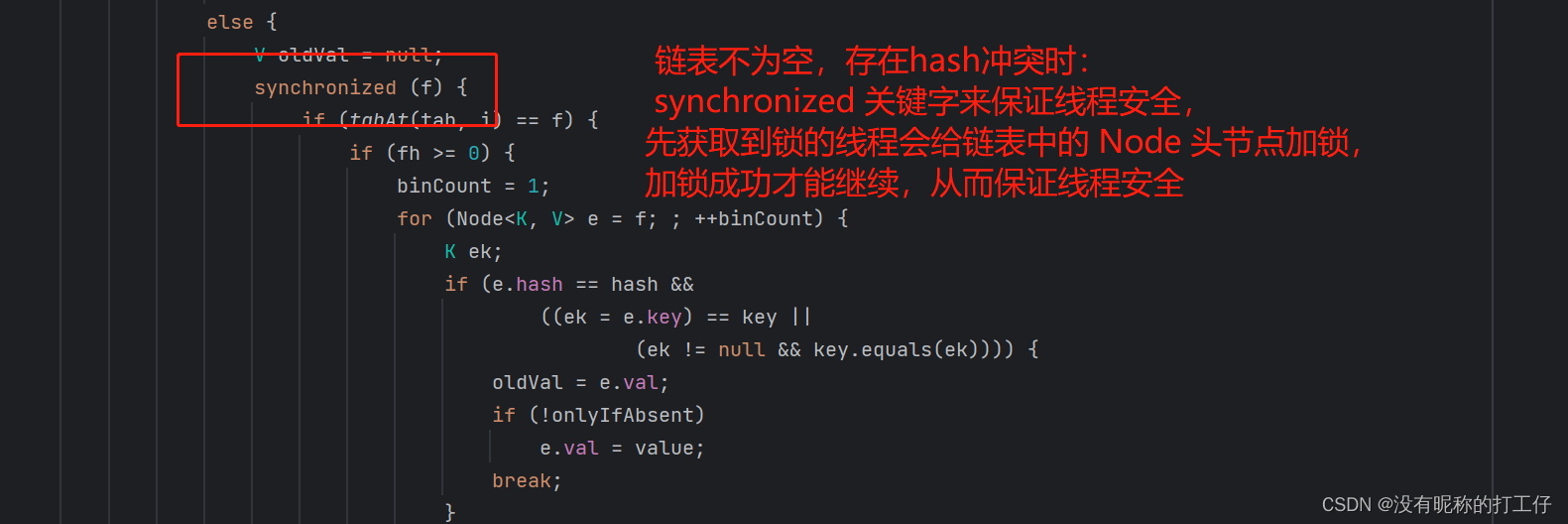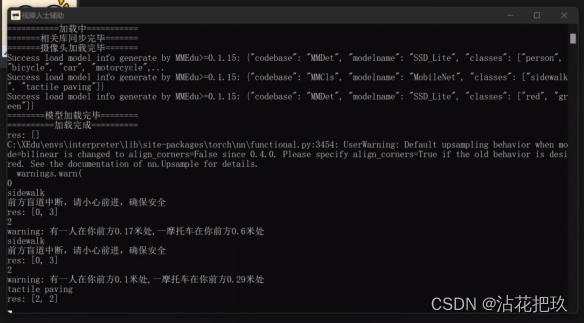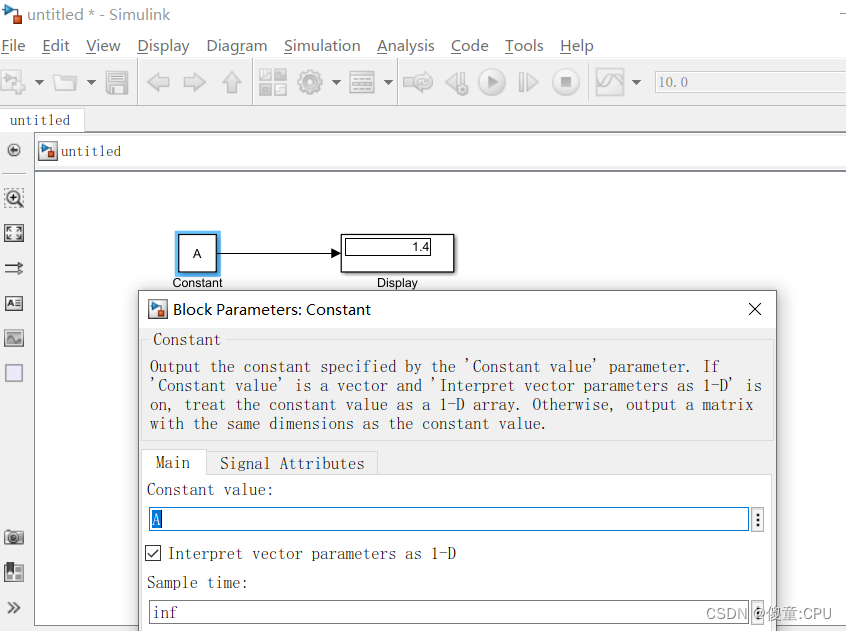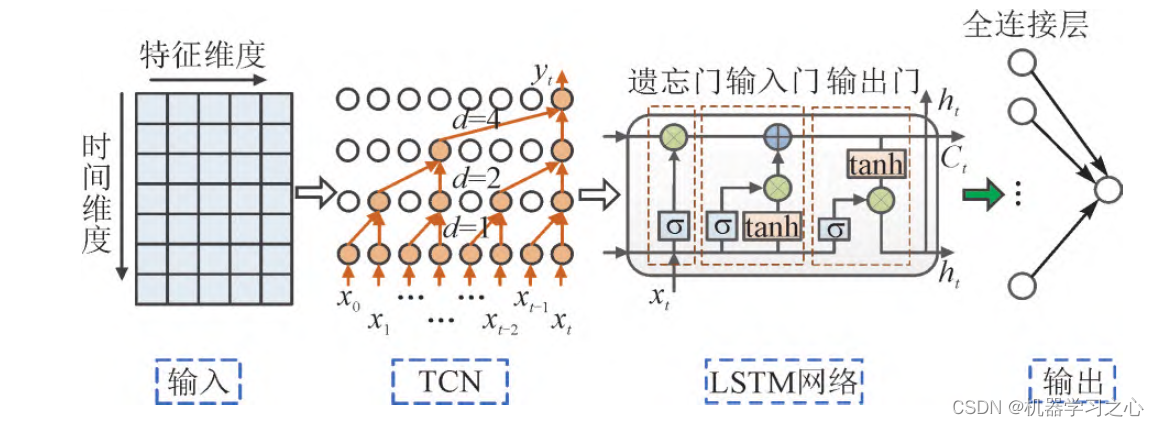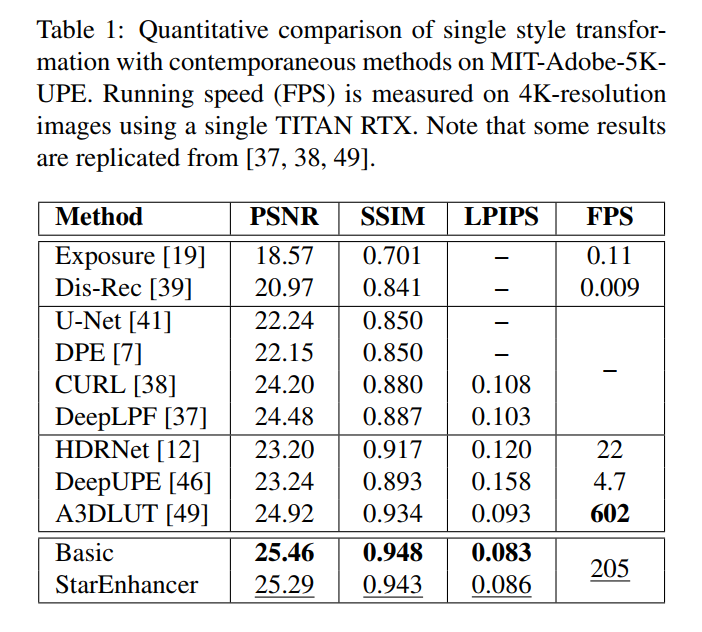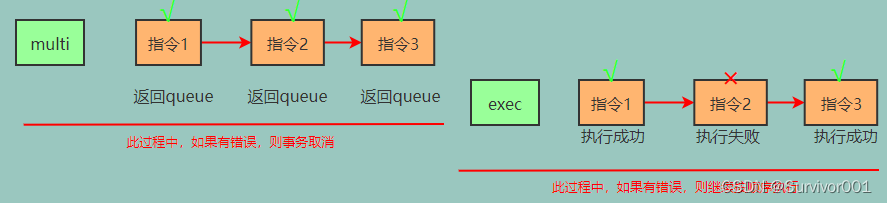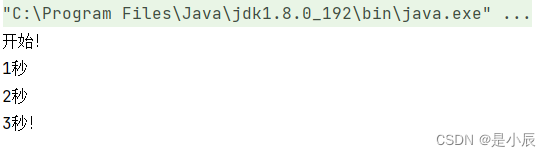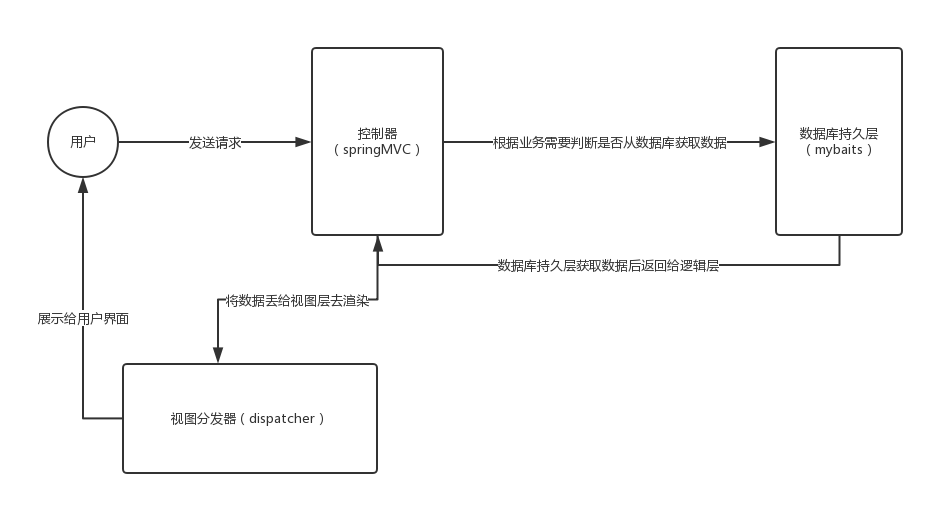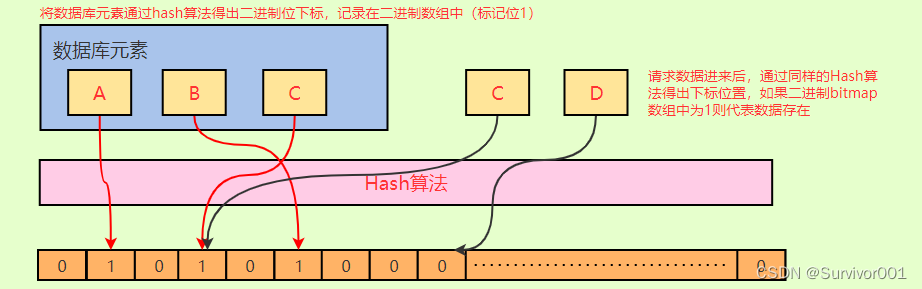前言
随着响应式编程的理念&Flutter被大众所了解以来,状态管理一直是一个引人深思的话题。如果想要学习好Flutter这样的响应式的编程框架就一定是离不开状态管理的。我遇到过很多没有了解过响应式编程框架的,或者从事后端开发,自己想用Flutter写个app玩玩的朋友,一上来,不管在哪里都用setState,我问为啥不用状态管理,大部分都回了一句:啥是状态管理?当然,曾经的我也一样,啥也不懂,一上来就用上了GetX这个“大杀器”从而导致走了许多弯路。
ps:都2023年了,已经有那么多的大佬写了与状态管理相关的文章,为啥我还要“炒冷饭”?因为一句话:GetX你害得我好惨!同样,不同的人对于状态管理有不同的看法,一千个读者眼中就会有一千个哈姆雷特。我希望能通过几篇文章来帮助和我类似经历的朋友,更好的明白,啥是状态管理。
需要我们管理的状态有哪些
在一个应用中,存在着大量的状态,例如某个组件的动画状态、界面的外观效果、字体…当然,很多的状态并不需要我们自己去做管理,框架本身就已经做了这部分的工作了,例如:将Widget树转换为底层的图像或纹理、无需手动跟踪和管理动画状态,以及处理布局,包括大小、位置和约束,无需手动计算和管理布局状态。这才可以让我们开发者更专注于构建用户界面和交互逻辑,而无需过多关注底层的状态细节。而需要我们开发者去管理的状态可以分为两类:
- 短时状态
你可以简单的将其理解为:某些数据状态只需要在当前的Widget中使用,不需要将这些数据和状态共享给其他组件或者页面。通常这样的情况,你不需要用到一些provider、GetX这样的状态管理框架,你仅仅需要一个StatefulWidget,依靠其自身的State管理即可,这种状态也不会以复杂的方式而改变。像一个提示消息状态(Toast)、页面切换时的一些动画(淡入淡出效果)、动画状态(一个淡入淡出的动画或一个旋转动画都是短时状态)。
class _MyHomePageState extends State<MyHomePage> {
Color _buttonColor = Colors.blue; // 初始颜色
void _changeButtonColor() {
setState(() {
_buttonColor = Colors.green; // 更新颜色为绿色
});
// 等待1秒后恢复原样
Future.delayed(Duration(seconds: 1), () {
setState(() {
_buttonColor = Colors.blue; // 恢复原样
});
});
}
@override
Widget build(BuildContext context) {
return Scaffold(
appBar: AppBar(
title: Text('短时状态'),
),
body: Center(
child: ElevatedButton(
onPressed: _changeButtonColor,
style: ElevatedButton.styleFrom(
backgroundColor: _buttonColor, // 使用当前状态中的颜色
padding: EdgeInsets.symmetric(horizontal: 20, vertical: 10),
),
child: const Text(
'Change Color',
style: TextStyle(fontSize: 18),
),
),
),
);
}
}
当用户点击 “Change Color” 按钮时,按钮的颜色会在一秒钟内变为绿色,然后恢复为蓝色。这里的按钮颜色变化过程就是一个短时状态,因为它只在特定的时间段内有效,不需要长期存储,也不需要共享。
- 应用状态
当数据或状态需要被共享时,就是当一个组件的状态发生变化后,其他的组件也会跟着发生变化,这就是应用状态。建议通过状态管理库(如Provider)来管理。应用状态的生命周期更长,通常会影响应用全局行为,例如用户身份、主题、国际化等。
状态提升
在使用状态管理之前,我们还需学习下状态提升,它能使我们更好的理解到状态管理的作用!话不多说,直接上案例:
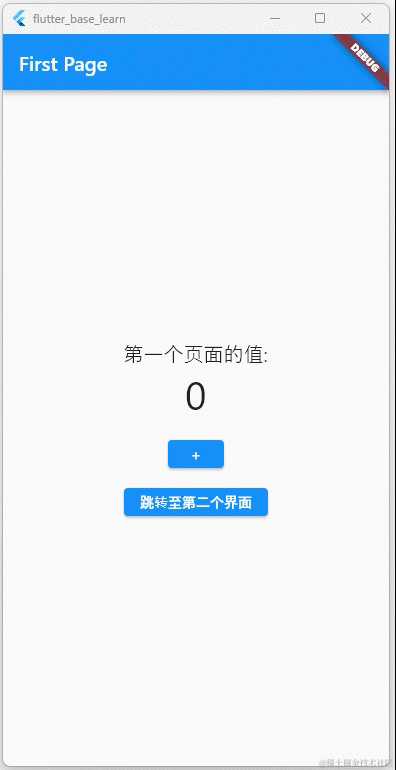
可以从图中发现,第一个页面的值与第二个页面的值是不同步的。在很多业务场景下,都需要将二级的详情页面的值与一级页面的值同步,例如文章的点赞数。那么这个时候会有一种简单的方法,就是将这个值提取到父级页面,由父级页面把状态传递下去。
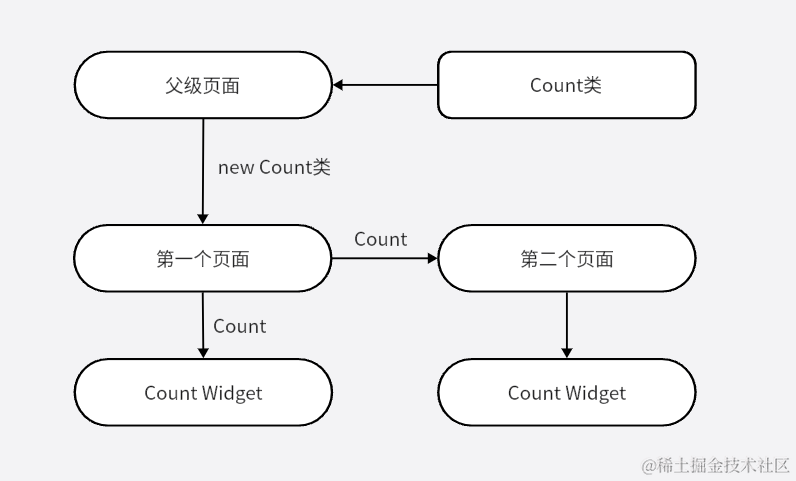
我们抽离出一个Count类,并在父级界面实例化一个Count类,通过这种方式,第一个页面和第二个页面将共享同一个计数器对象,因此无论在哪个页面中增加计数器的值,都会同步地影响另一个页面中的计数器。这就实现了状态的提升和同步。不过,我们虽然通过状态提升的方法做到了状态同步这一点,但是,仅仅是一个Count数字的改变,却需要将第一个页面和第二个页面上的所有组件进行重新build,简单的页面当然看不出什么,一旦页面复杂,渲染的成本实在是太高,也违背了我们使用状态管理的一个初衷:控制组件局部刷新。为了能更好的解决这样的问题,我们需要探索新的方法,这时,状态管理就起到作用了!
Flutter中有哪些可以做到状态管理
1.setState
我相信无论是新手还是老手,只要是体验过Flutter框架99%的朋友都知道setState,大部分情况只需要在改变UI数据的逻辑外面套上一个setState就可以实现对界面的更新。在本文中我们不过多讨论setState的使用方式以及原理,我们聊聊它的优点和缺点。
- 优点
相信大家在各种Flutter交流群中应该都有遇到过群友问性能相关的问题。而一些新手朋友这个时候看的多了就会有一个疑惑:我写的一些页面也卡卡的,帧率只有30几帧,会不会是因为我使用了setState去刷新页面啊?其实不然,setState不但不会造成性能困扰,它反而在帮你!最关键的一点,是因为Flutter在底层实现了一些机制来减少不必要的重绘。
具体一点来说,当去调用setState时,Flutter会将新的状态放入队列中,并计划在下一个绘制周期(Frame)中更新UI。在下一个绘制周期到来之前,Flutter会执行一些优化步骤:
-
- 差异校验:Flutter会比较前后两个状态,确定实际上哪些部分需要更新。这种差异校验能够有效地减少不必要的布局、绘制和合成操作。例如:
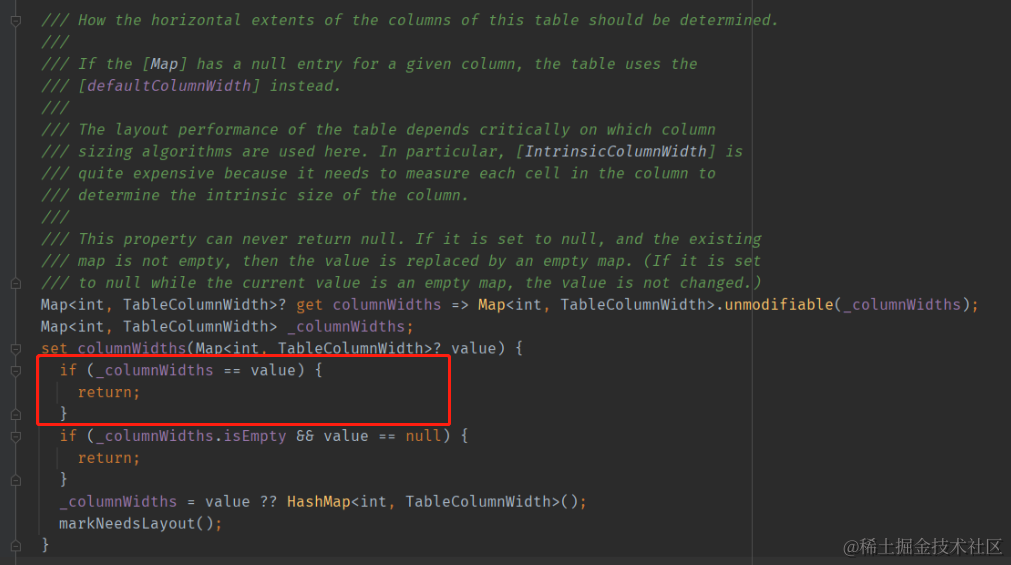
- 合并多个setState调用:如果在同一个绘制周期内连续调用了多次setState,Flutter会将它们合并成一个,以避免不必要的重复工作。
setState只是调用了_element的markNeedsBuild方法,以标记这个元素需要在下一个绘制周期中进行重建。这个标记会将新的状态放入队列中,并在下一个帧(绘制周期)中触发重建。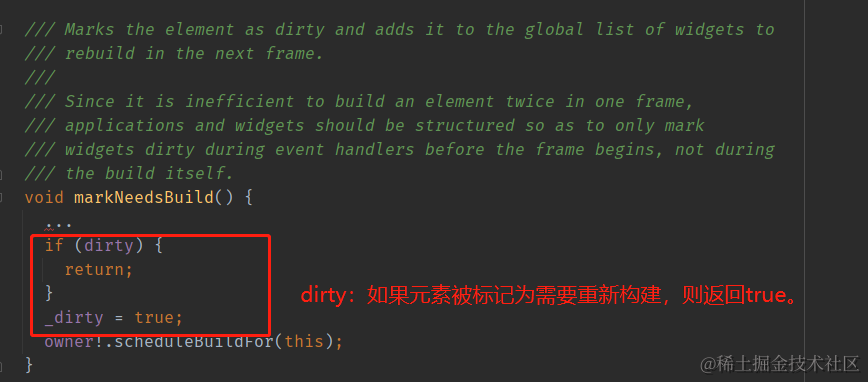
- 重绘策略:Flutter会尽量减少需要重新绘制的部分。如果某个部分没有发生变化,那么不会重新绘制它,从而节省CPU和GPU资源。
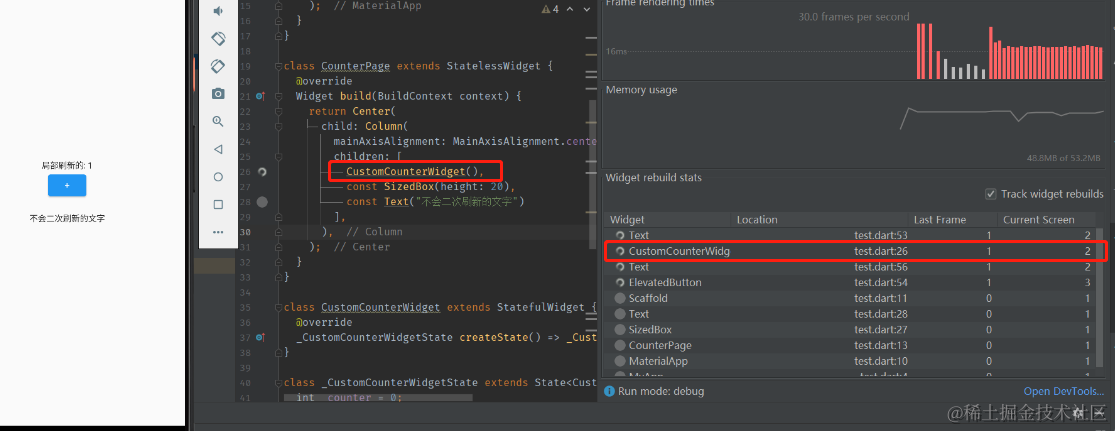 将组件单独抽离为一个
将组件单独抽离为一个widget,就可以通过setState来更新局部状态,实现局部刷新。
- 差异校验:Flutter会比较前后两个状态,确定实际上哪些部分需要更新。这种差异校验能够有效地减少不必要的布局、绘制和合成操作。例如:
所以,只要能正确的使用setState,setState的节点越远离根部,那么布局、绘制渲染的开销就会越少。(使用绝对宽高也可以减少开销哦~)
- 缺点
聊完了setState的优点,那么我们再来聊聊它的缺点:
-
- **无法做到跨组件共享数据
**setState是State的函数,一般我们会将State的子类设置为私有,所以无法做到让别的组件调用State的setState函数来刷新。 - 维护成本极高
在文章的开头,就提到过,一些新手写Flutter时,不管在哪里都用setState,搞的哪哪都是。随着页面状态的增多,调用setState的地方会越来越多,不能统一管理。难以维护。 - **状态和UI耦合
**使用状态管理很重要的一点就是解耦,而随意使用setState会导致数据逻辑和视图混合在一起,比如数据库的数据取出来setState到ui上,这样编写代码,会导致状态和UI耦合在一起,不利于测试,不利于复用。 - 实现局部刷新复杂度高
setState是整个Widget重新构建(子Widget也会跟着销毁重建),如果页面足够复杂,就会导致非常严重的性能损耗。而如果想要通过setState进行局部刷新,就需要对组件进行提取,如果每个组件都要封装提取一下,这个工作量太多了!
- **无法做到跨组件共享数据
2.ChangeNotifier
为了解决setState带来的一些问题,可以通过ChangeNotifier作为状态管理的方案。 ChangeNotifier可以将状态逻辑和UI逻辑分开,从而使得状态管理更加集中和可控。通过创建一个单独的ChangeNotifier类来管理某一部分状态,然后在需要使用这些状态的地方进行订阅。
class CounterModel extends ChangeNotifier {
int _counter = 0;
int get counter => _counter;
void increment() {
_counter++;
notifyListeners();
}
}
class MyApp extends StatelessWidget {
final CounterModel _counterModel = CounterModel();
@override
Widget build(BuildContext context) {
return MaterialApp(
home: Scaffold(
appBar: AppBar(title: Text('ChangeNotifier Example')),
body: Column(
mainAxisAlignment: MainAxisAlignment.center,
children: [
CounterDisplay(_counterModel),
CounterControl(_counterModel),
],
),
),
);
}
}
class CounterDisplay extends StatefulWidget {
final CounterModel counterModel;
CounterDisplay(this.counterModel);
@override
_CounterDisplayState createState() => _CounterDisplayState();
}
class _CounterDisplayState extends State<CounterDisplay> {
@override
void initState() {
super.initState();
widget.counterModel.addListener(_update);
}
@override
void dispose() {
widget.counterModel.removeListener(_update);
super.dispose();
}
void _update() {
setState(() {});
}
@override
Widget build(BuildContext context) {
return Center(
child: Text('Value: ${widget.counterModel.counter}'),
);
}
}
class CounterControl extends StatelessWidget {
final CounterModel counterModel;
const CounterControl(this.counterModel, {Key? key}) : super(key: key);
@override
Widget build(BuildContext context) {
return Center(
child: ElevatedButton(
onPressed: () {
counterModel.increment();
},
child: Text('+'),
),
);
}
}
不过,虽然ChangeNotifier解决了一些问题,但在大型应用中,仍然可能遇到一些挑战。例如,当应用状态较为复杂时,可能需要多个ChangeNotifier,从而导致状态分散和层级复杂。
3.ChangeNotifier+InheritedWidget
在前面我们提到可以通过状态提升的方法,实现跨组件之间的数据传递。但是一些简单的小项目都会有很多很多的组件,组件之间的继承关系会很复杂,如果只是使用状态提升,然后通过传参和回调函数这样的方式,那么你会发现,在继承关系中间的一些组件需要传入大量的参数,相当麻烦!那怎么让底层的子组件直接去访问被我们提升到父级的状态呢?Flutter已经帮我们解决了这个问题,就是使用InheritedWidget,它可以高效快捷的实现共享数据的跨组件传递。一些初学者可能会觉得InheritedWidget很陌生,但是,你一定使用过InheritedWidget传递状态的场景:
Theme.of(context).primaryColor //获取主题色
MediaQuery.of(context).size.width; // 获取屏幕宽度
点击他们的实现源码就可以看到使用了context.dependOnInheritedWidgetOfExactType。使用inheritedWidget的时候,会有一个取数据的过程,这个时候就会通过子节点的BuildContext使用context.getElementForInheritedWidgetOfExactType 或 context.dependOnInheritedWidgetOfExactType来获取到这个widget(element),从而获取到数据。

InheritedWidget通常用于子组件共享父组件中的数据,但它不具备修改更新父组件中数据的能力。它解决了访问状态和根据状态更新的问题,但是没有改变状态的能力,所以通常会把InheritedWidget和ChangeNotifier结合一起使用,通过ChangeNotifier去跟踪变化的数据。
class CounterModel extends ChangeNotifier {
int _counter = 0;
int get counter => _counter;
void increment() {
_counter++;
notifyListeners(); // Notify listeners when the state changes
}
}
class CounterProvider extends InheritedWidget {
final CounterModel counterModel;
final Widget child;
CounterProvider({required this.counterModel, required this.child})
: super(child: child);
static CounterProvider? of(BuildContext context) {
return context.dependOnInheritedWidgetOfExactType<CounterProvider>();
}
@override
bool updateShouldNotify(CounterProvider oldWidget) {
return counterModel != oldWidget.counterModel;
}
}
class MyApp extends StatelessWidget {
final count = CounterModel();
@override
Widget build(BuildContext context) {
return MaterialApp(
home: Scaffold(
appBar: AppBar(title: Text('ChangeNotifier + InheritedWidget')),
body: CounterProvider(
counterModel: count,
child: Column(
mainAxisAlignment: MainAxisAlignment.center,
children: [
CounterDisplay(),
CounterControl(),
],
)),
),
);
}
}
class CounterDisplay extends StatefulWidget {
@override
_CounterDisplayState createState() => _CounterDisplayState();
}
class _CounterDisplayState extends State<CounterDisplay> {
late CounterModel counterModel;
late VoidCallback listener;
@override
void didChangeDependencies() {
super.didChangeDependencies();
counterModel = CounterProvider.of(context)!.counterModel;
listener = () {
if (mounted) setState(() {});
};
counterModel.addListener(listener);
}
@override
void dispose() {
counterModel.removeListener(listener);
super.dispose();
}
@override
Widget build(BuildContext context) {
return Center(
child: Text('Counter Value: ${counterModel.counter}'),
);
}
}
class CounterControl extends StatelessWidget {
@override
Widget build(BuildContext context) {
final counterModel = CounterProvider.of(context)!.counterModel;
return Center(
child: GestureDetector(
onTap: () {
counterModel.increment();
},
child: Text('+'),
),
);
}
}
通过这样一个简单的例子来体验InheritedWidget结合ChangeNotifier实现状态管理的功能。不过InheritedWidget也存在缺点,InheritedWidget的通知机制是基于它的数据发生变化时触发,而不是针对特定的子小部件,无法定向通知,这可能导致不必要的刷新,尤其是在大型小部件树中。它会触发整个子小部件树的重建,即使只有一部分子小部件受到了影响,这也有可能导致性能问题,尤其是在需要精细控制刷新的情况下。当然,在后续的文章中,我们也会详细分析InheritedWidget的实现机制,来帮助更好的理解整套流程。同时,考虑到这些缺点,在后续的文章也会分析更好的状态管理解决方案。
4.Notification
Notification是一种用于在小部件树中传递信息的机制,它可以用于实现子树中的特定部分之间的通信。Notification并不像状态管理或全局状态传递那样普遍,它主要用于特定场景下的通信,比如当某个事件发生时,需要在小部件树的各个部分之间传递消息。Notification的工作方式是通过Notification对象在小部件树中传递,然后从父级小部件开始逐级向上冒泡,直到找到一个处理该通知的小部件为止。每个处理通知的小部件可以根据需要执行特定的操作。你可以把InheritedWidget 理解为从上到下传递、共享的方式,而Notification则是从下往上。Notification它提供了dispatch方法,沿着context对应的Element节点向上逐层发送通知。
class MyNotification extends Notification {
final String message;
MyNotification(this.message);
}
class MyApp extends StatelessWidget {
@override
Widget build(BuildContext context) {
return MaterialApp(
home: Scaffold(
appBar: AppBar(title: Text('Notification')),
body: Center(
child: Column(
mainAxisAlignment: MainAxisAlignment.center,
children: [
NotificationListener<MyNotification>(
onNotification: (notification) {
print(notification.message);
return true;
},
child: ChildWidget(),
),
],
),
),
),
);
}
}
class ChildWidget extends StatelessWidget {
@override
Widget build(BuildContext context) {
return ElevatedButton(
onPressed: () {
MyNotification('Hello 这里是子Widget!').dispatch(context);
},
child: Text('ChildWidget'),
);
}
}
当点击按钮后,就会向上传递消息,被NotificationListener所监听,在控制台打印出消息。你可以尝试InheritedWidget + Notification来控制状态之间的访问。
5.Stream
Stream是一种用于在应用程序中管理状态和数据流的重要工具。Stream是异步数据流的抽象表示,它可以在应用程序中传递和监听数据的变化。但是它和Flutter关系并不大,它是通过纯dart去实现的。你可以理解为flutter只是通过StreamBuilder去构建了一个Stream通道。它的使用其实也并没有复杂太多,通常只需要创建StreamController,然后去监听控制器(可以直接去监听StreamController,然后通过setState更新UI,也可以通过StreamBuilder),最后将更新后的数据通过Stream的sink属性添加到Stream中即可。知名的状态管理库Bloc,就是基于Stream的封装。
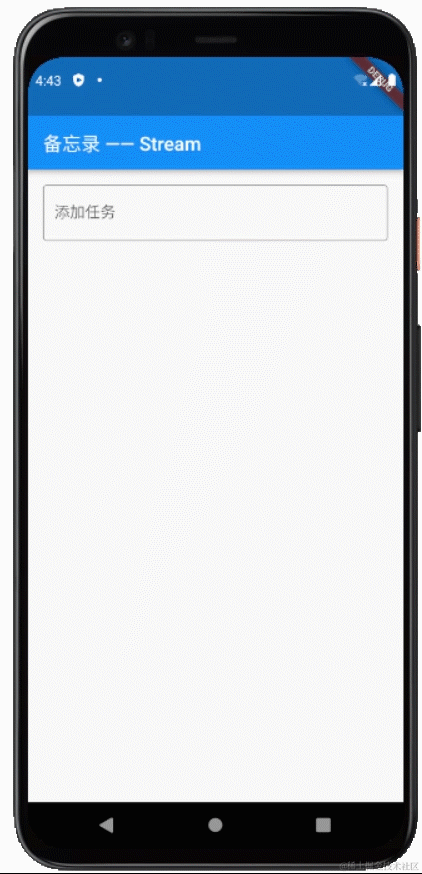
class Todo {
final String text;
bool isCompleted;
Todo(this.text, this.isCompleted);
}
class _TodoAppState extends State<TodoApp> {
final _controller = StreamController<List<Todo>>();
List<Todo> _todos = [];
@override
void initState() {
super.initState();
// 初始化Stream,将空列表添加到Stream中
_controller.sink.add(_todos);
}
@override
void dispose() {
_controller.close(); // 关闭StreamController以释放资源
super.dispose();
}
void _addTodo(String text) {
// 添加新的Todo项并将更新后的列表添加到Stream中
final newTodo = Todo(text, false);
_todos.add(newTodo);
_controller.sink.add(_todos);
}
void _toggleTodoCompletion(int index) {
// 切换指定Todo项的完成状态并将更新后的列表添加到Stream中
_todos[index].isCompleted = !_todos[index].isCompleted;
_controller.sink.add(_todos);
}
void _deleteTodo(int index) {
// 删除指定Todo项并将更新后的列表添加到Stream中
_todos.removeAt(index);
_controller.sink.add(_todos);
}
@override
Widget build(BuildContext context) {
return Scaffold(
appBar: AppBar(
title: Text('备忘录 —— Stream'),
),
body: Column(
children: [
Padding(
padding: EdgeInsets.all(16.0),
child: TextField(
onSubmitted: (text) {
if (text.isNotEmpty) {
_addTodo(text);
}
},
decoration: InputDecoration(
labelText: '添加任务',
border: OutlineInputBorder(),
),
),
),
Expanded(
child: StreamBuilder<List<Todo>>(
stream: _controller.stream,
builder: (context, snapshot) {
if (snapshot.hasData) {
return ListView.builder(
itemCount: snapshot.data!.length,
itemBuilder: (context, index) {
final todo = snapshot.data![index];
return ListTile(
title: Text(todo.text),
trailing: Checkbox(
value: todo.isCompleted,
onChanged: (_) => _toggleTodoCompletion(index),
),
onLongPress: () => _deleteTodo(index),
);
},
);
} else {
return Center(child: CircularProgressIndicator());
}
},
),
),
],
),
);
}
}
Stream的缺点也同样是它的优点:
- 缺点:需要对其定制化,才能满足更复杂的场景。
- 优点:可以针对业务进行定制化,足够灵活,可以基于它做一个好的设计。
总结
看完这篇文章后,相信您对Flutter中的状态应该有了一个更深刻的记忆。对Flutter自带的状态管理的方式也有了一定的了解,那么在后续的文章中,我们将进一步深入学习ChangeNotifier+InheritedWidget的一些机制,以及主流的状态管理框架。在文章的最后,我想引用一下flutter.cn的一句话:状态管理是一个相当复杂的话题。如果您在浏览后发现一些问题并未得到解答,或者并不适用于您的具体需求场景,自信些,您的实现就是对的。
参考
状态 (State) 管理参考 —— flutter.cn
Flutter 工程化框架选择 — 状态管理何去何从 —— 恋猫de小郭
Flutter 对状态管理的认知与思考 —— 小呆呆666
关于我
Hello,我是Taxze,如果您觉得文章对您有价值,希望您能给我的文章点个❤️,有问题需要联系我的话:我在这里 。如果您觉得文章还差了那么点东西,也请通过关注督促我写出更好的文章~万一哪天我进步了呢?😝